2022年官网下安装Tomcat最全版与官网查阅方法
一、环境整合
构建工具(参考工具部署方式)
| 软件名称 | 版本 | 相关文章推荐 |
|---|---|---|
| JDK | 1.8 | https://www.cnblogs.com/liuyangfirst/p/14334385.html |
- 保证JDK安装无误,在进行下边的tomcat安装
二、官网下载
- 1、百度搜索关键字tomcat官网或者访问网址https://tomcat.apache.org/
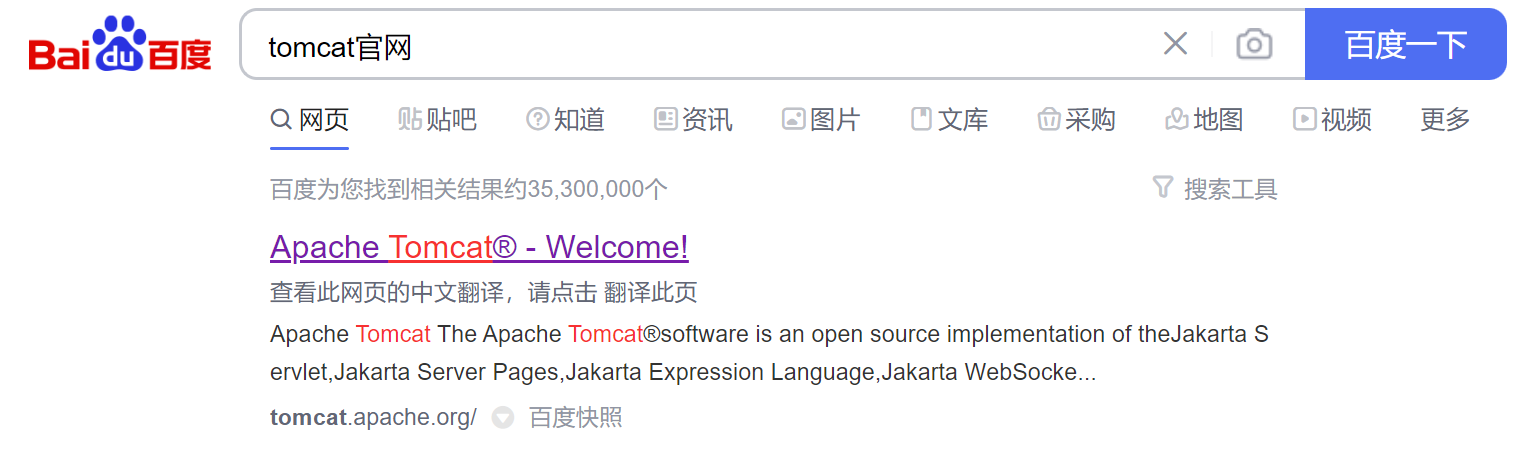
- 由于新版的Tomcat引入新的JDK,这里用的是JDK1.8,所以只能最高装10.0.*,官网地址:https://tomcat.apache.org/whichversion.html各版本对应如下:

- 2、进入主页,找到下载位置,双击下载
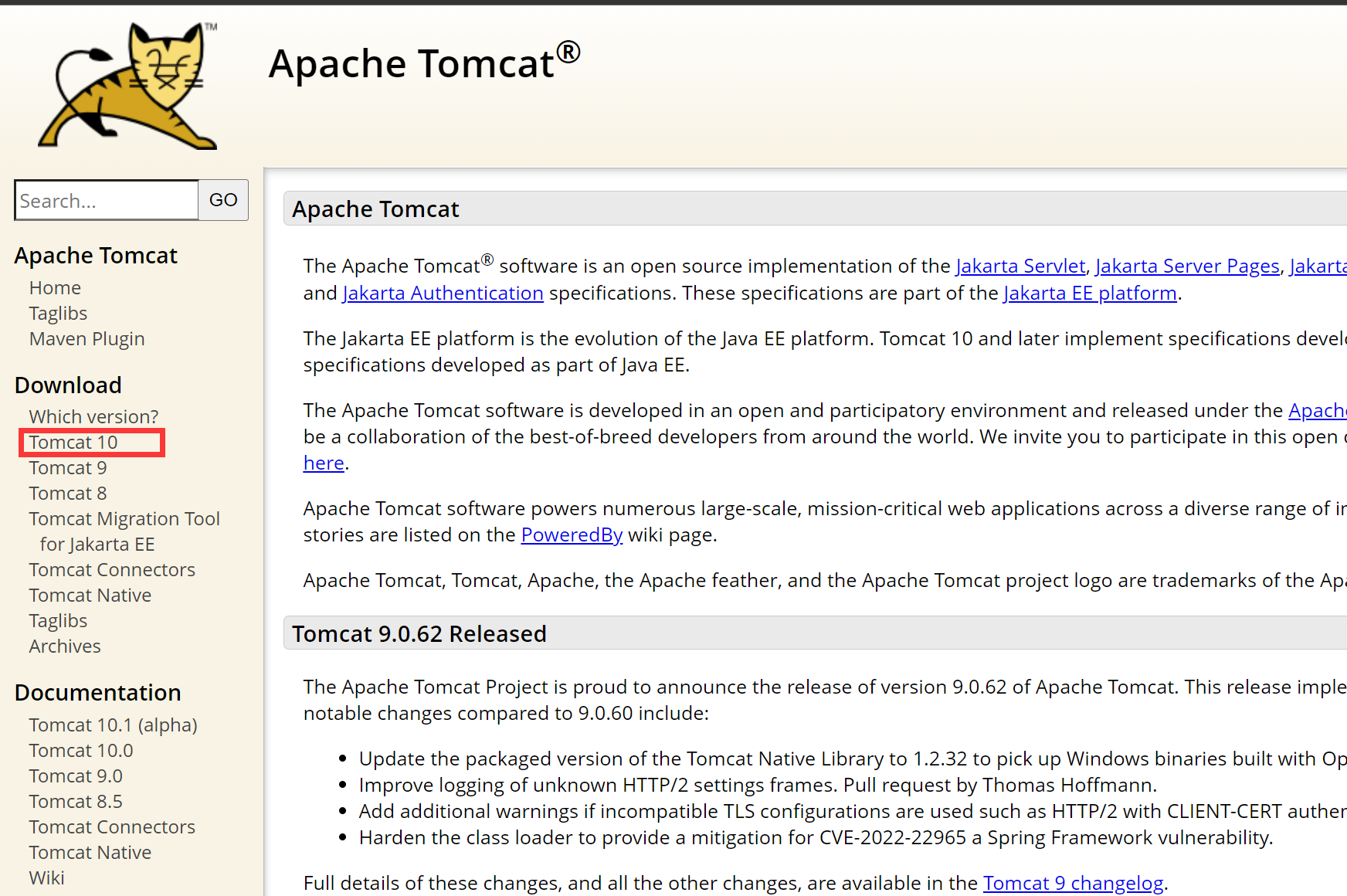
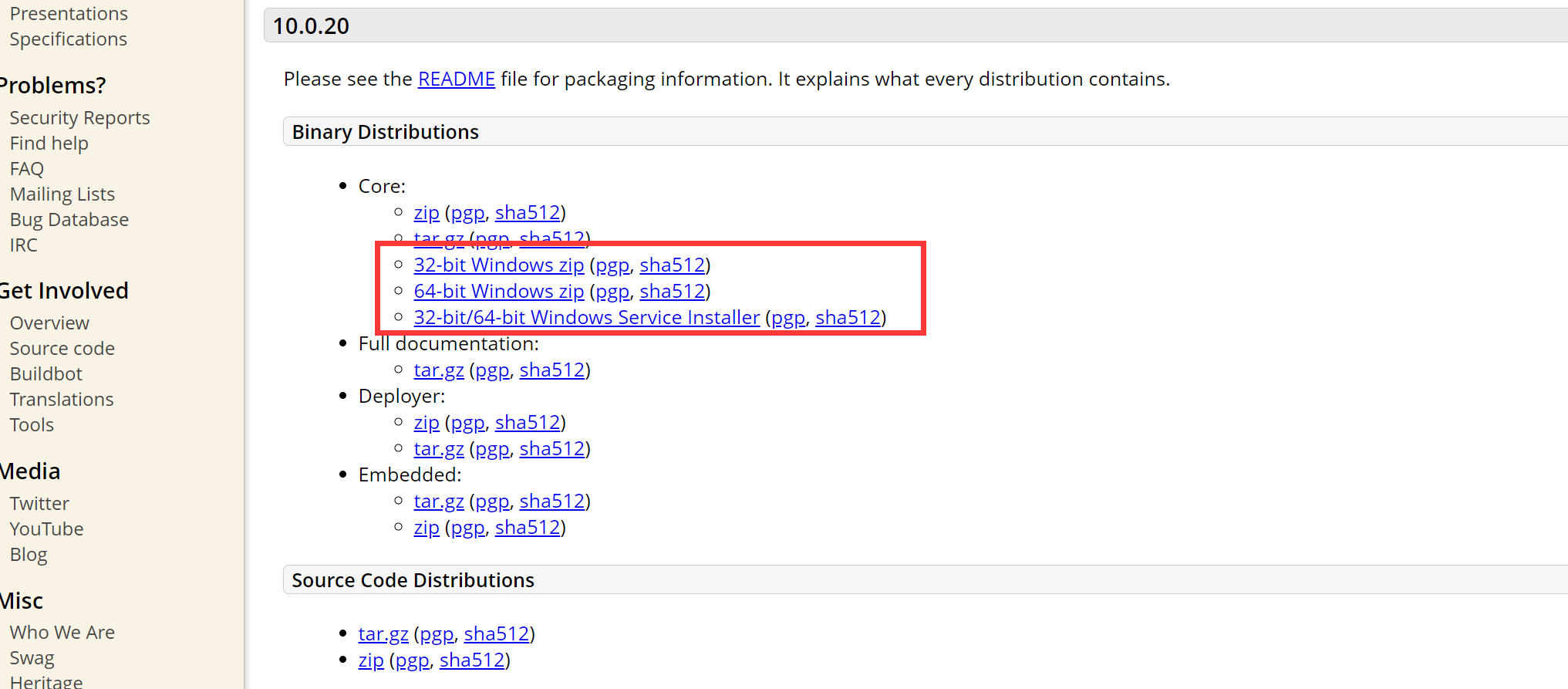
3、历史版本下载
点击这里可以下载的历史版本
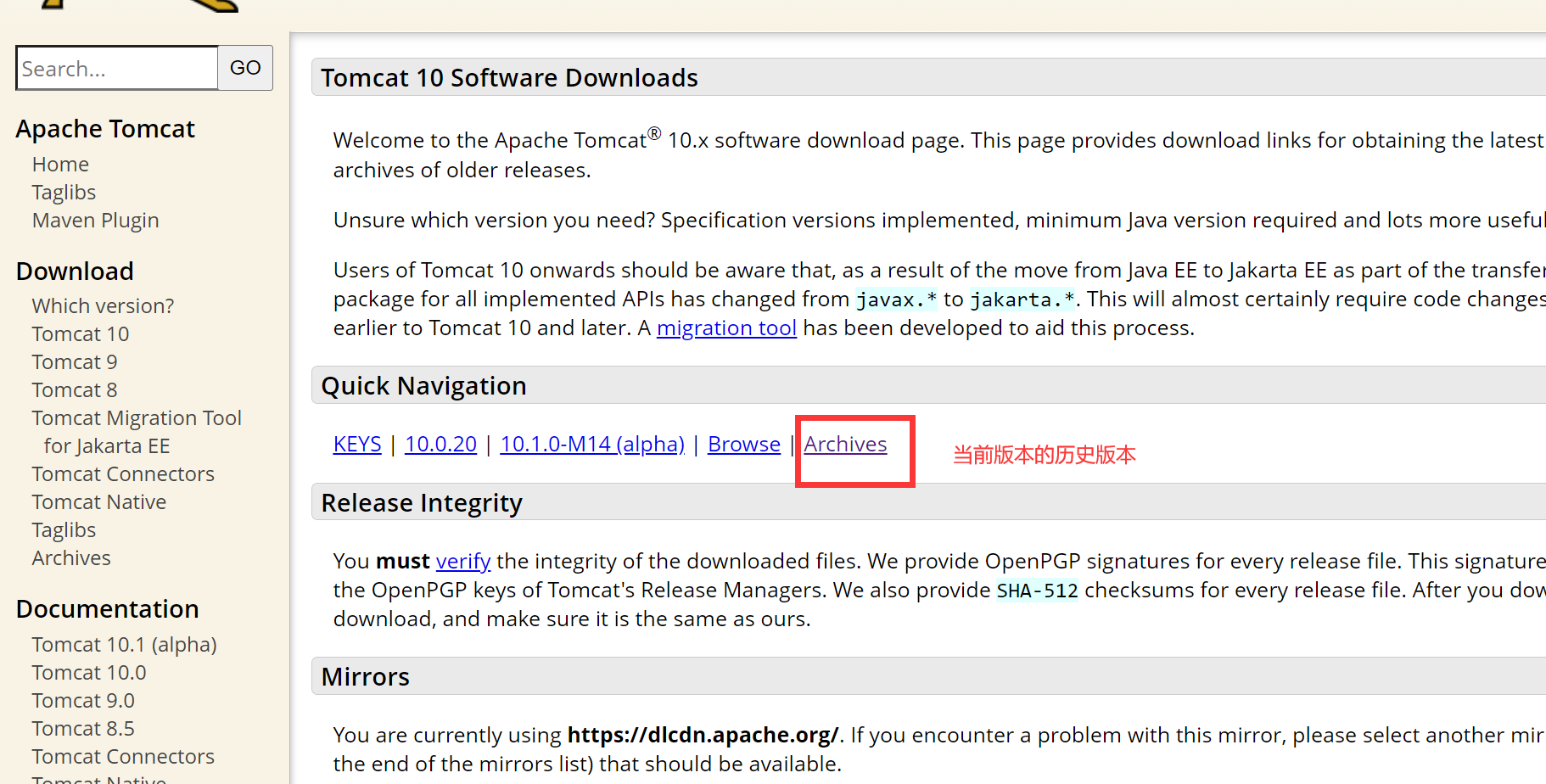
- 各个版本的历史版本下载,访问地址:https://archive.apache.org/dist/tomcat/

三、解压安装
- 1、下载压缩包到本地,解压压缩包(安装zip版本的请直接跳转第二步查看)

- (1)解压,点击next
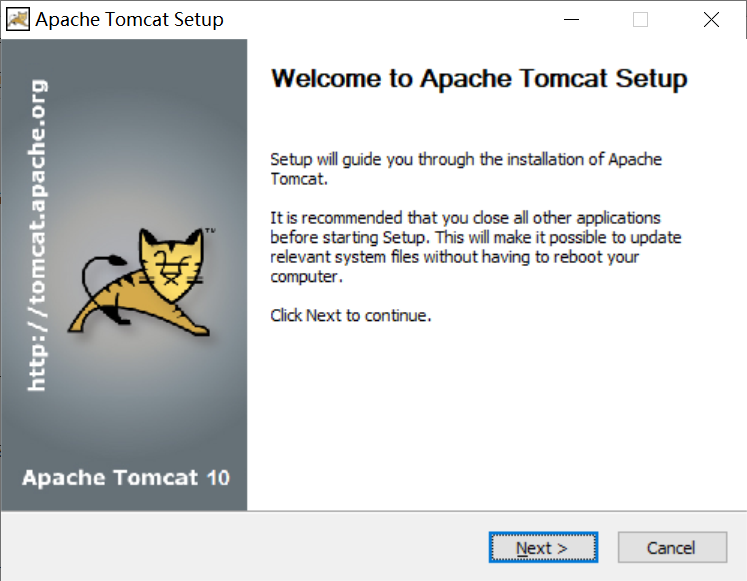
- (2) 选择I agree
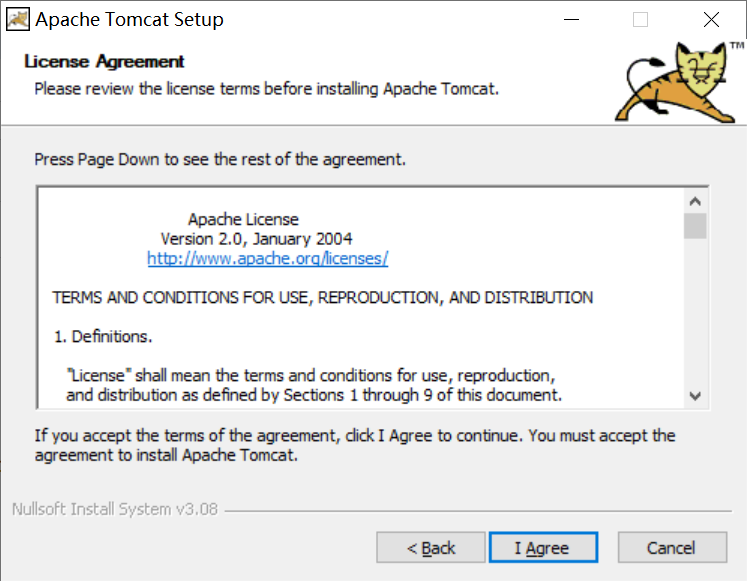
- (3)选择next(这里要全选,否则没有host-manager管理)

- (4)设置信息
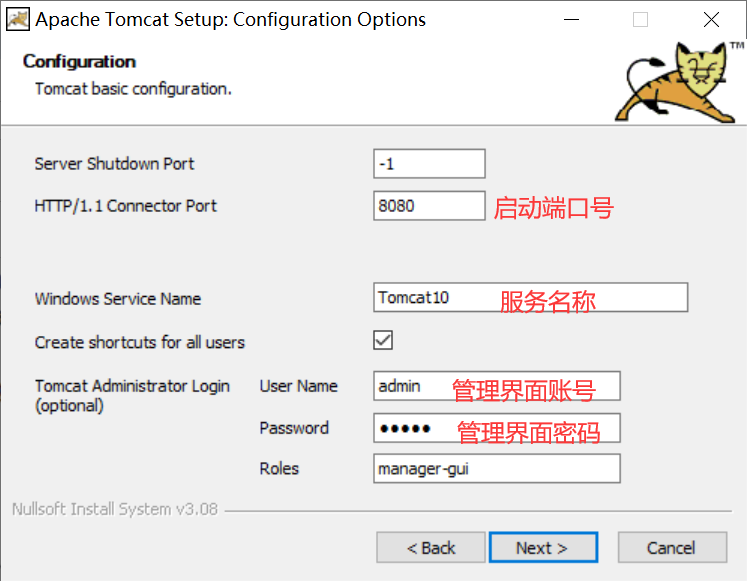
- (5)配置jdk路径
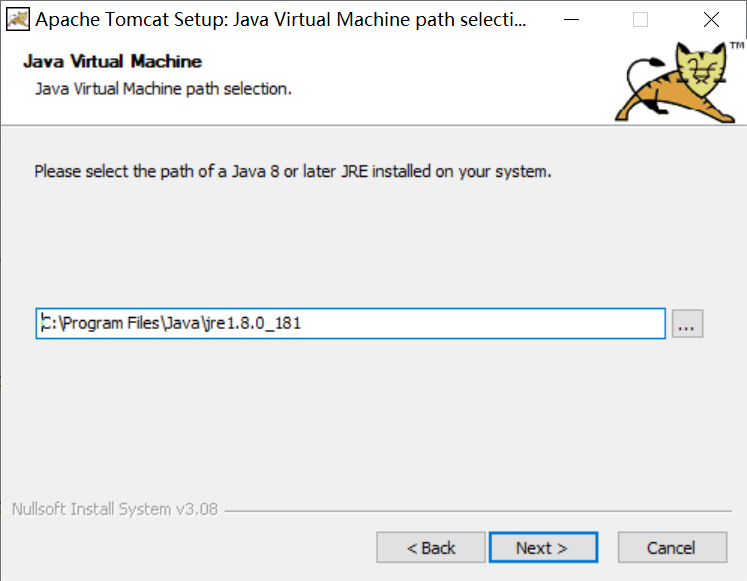
- (6)配置安装路径
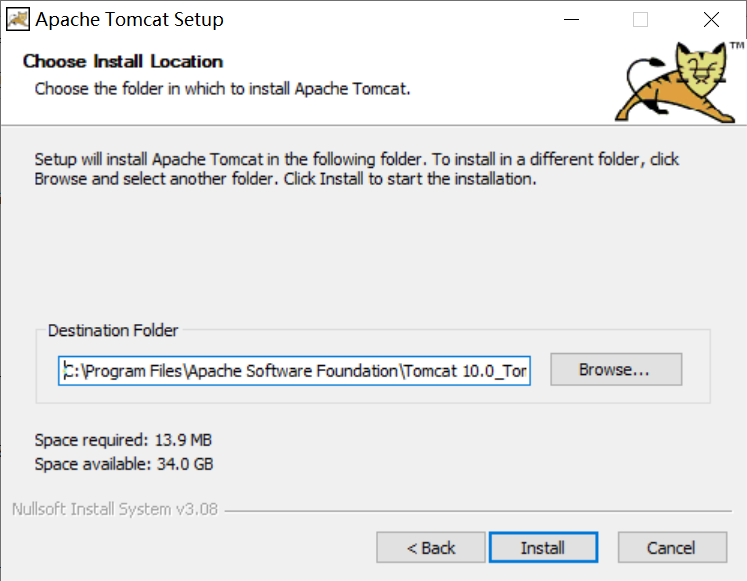
- (7)进入安装
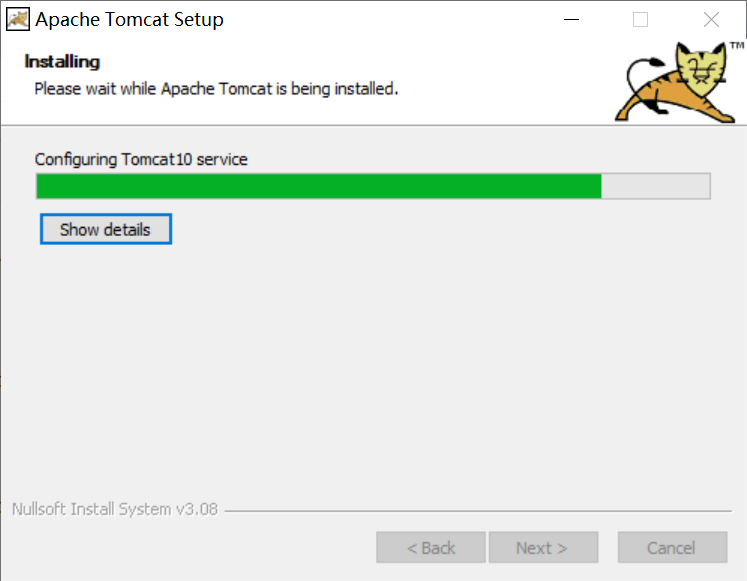
- (8)进入启动
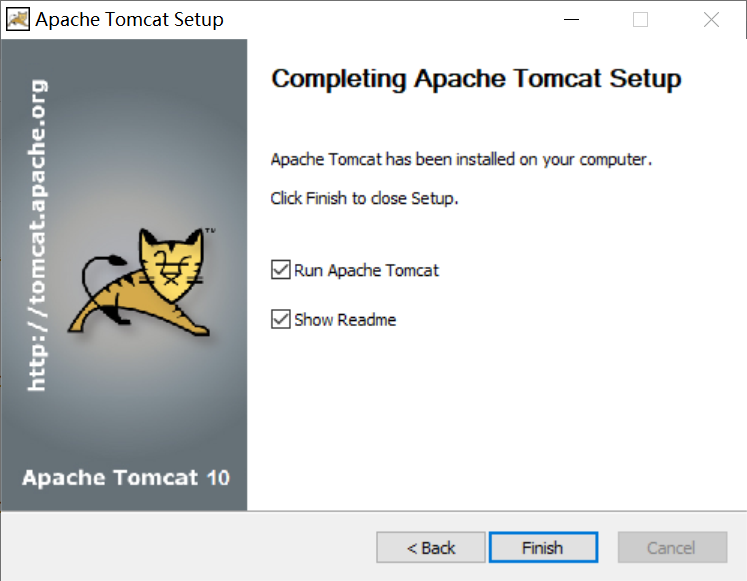
- 2、解压后文件夹描述
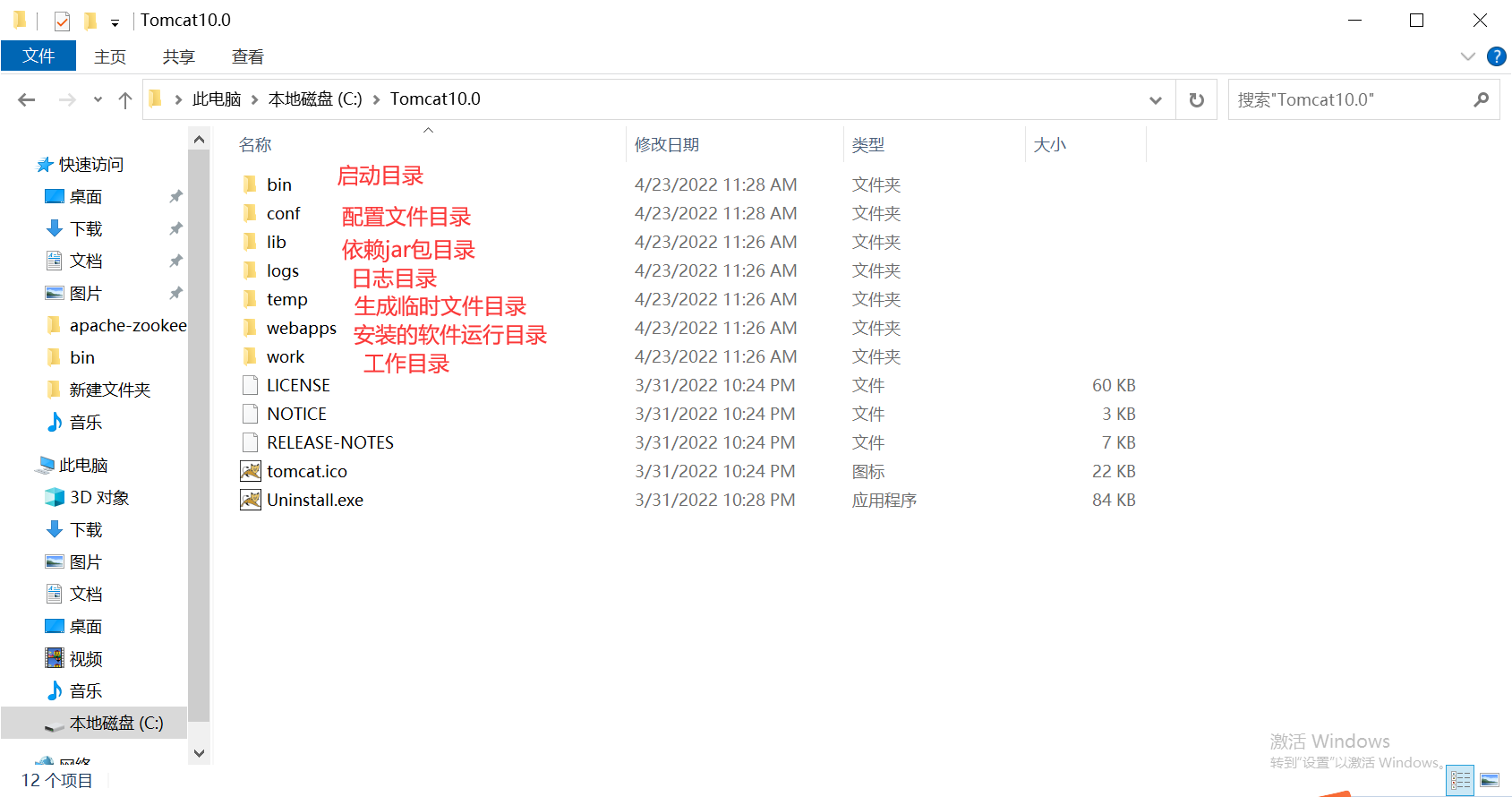
四、配置环境
1、备份文件tomcat-users.xml

2、修改tomcat-users.xml文件(选择修改)
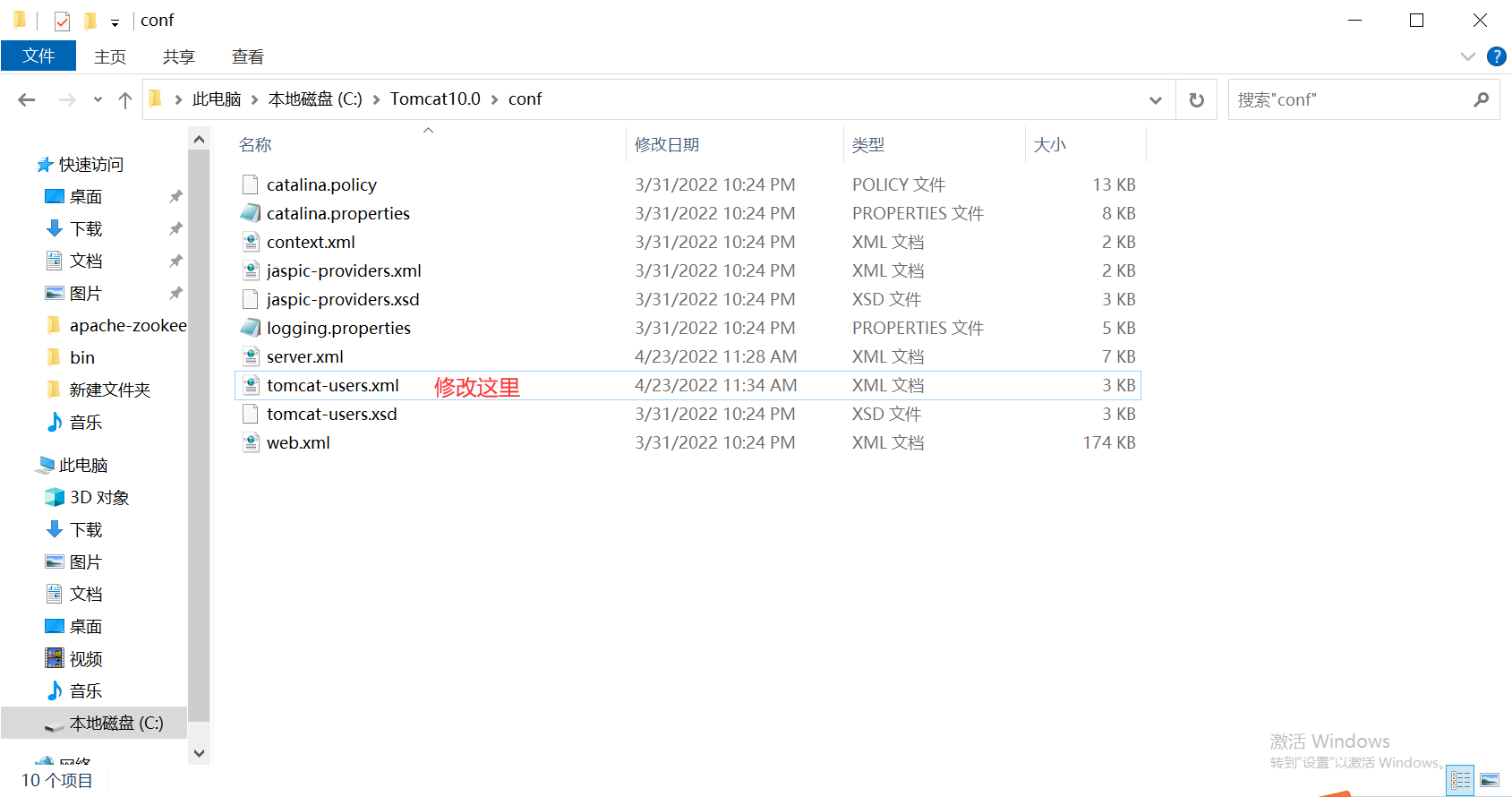
- Tomcat的权限介绍:
| 对应页面 | 名称 | 描述 |
|---|---|---|
| Manager App&& Server Status | manager-gui | 无 "host管理" 页面访问权限,有"APP管理" 和 "服务器状态" 页面查看权限 |
| Server Status | manager-script | 只有"服务器状态"(Server Status) 页面查看权限 |
| Server Status | manager-status | 只有"服务器状态" (Server Status)页面查看权限 |
| Server Status | manager-jmx | JMX代理接口访问权限和"服务器状态"(Server Status) 页面查看权限 |
| Host Manager && Server Status | admin-gui | 可访问 "host管理" 页面,但"APP管理" 和 "服务器状态" 页面无查看权限 |
| Host Manager | admin-script | 只有host-manager脚本方式管理接口访问权限 |
- 打开tomcat-user.xml
只打开Manager App
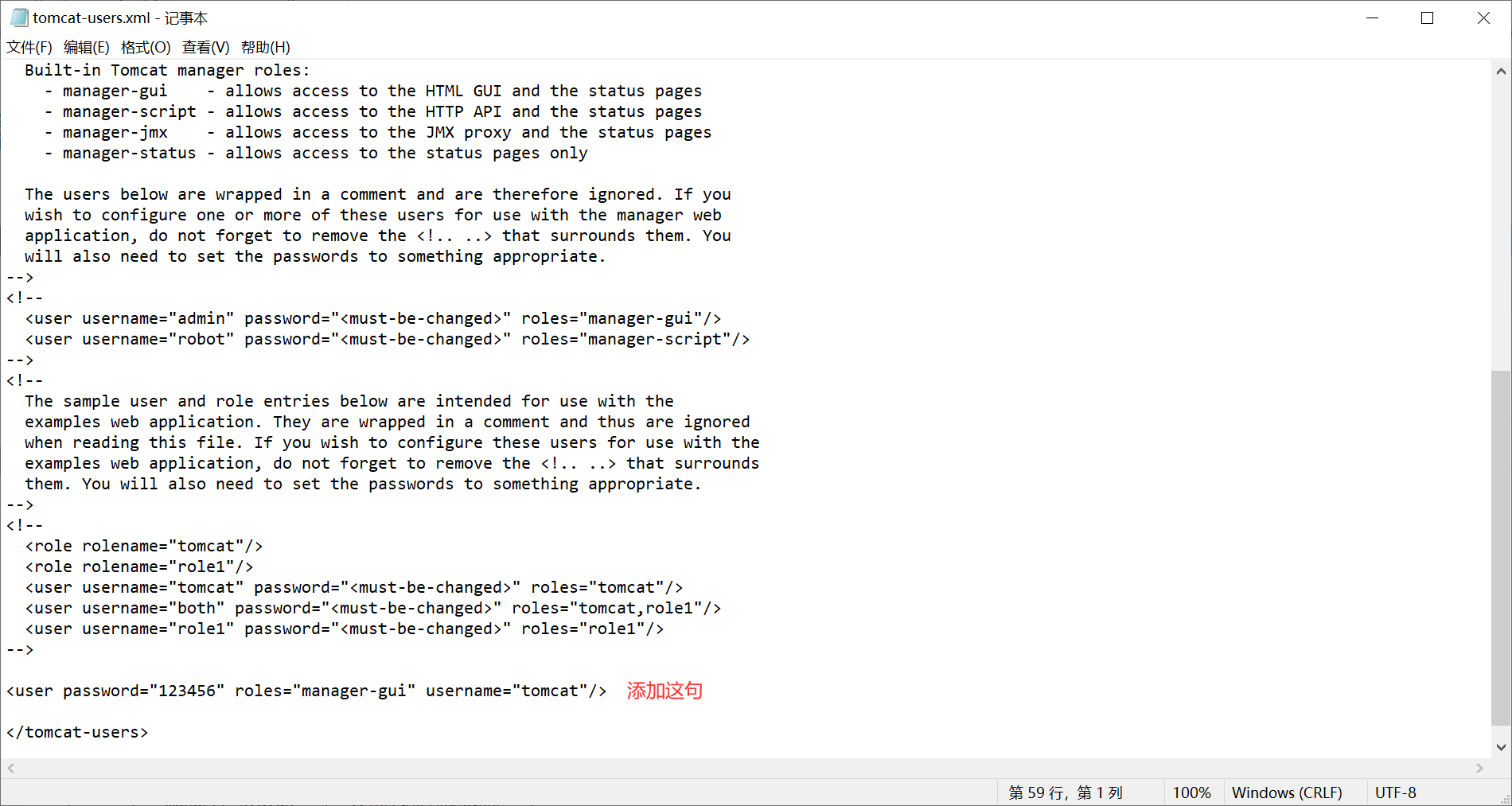
<user password="123456" roles="manager-gui,manager-script,manager-status,manager-jmx" username="tomcat"/>
只打开Host Manager
<user password="123456" roles="admin-gui,admin-script" username="tomcat"/>
打开全部完整版
<tomcat-users>
<role rolename="tomcat"/>
<role rolename="manager-gui"/>
<role rolename="manager-script"/>
<role rolename="manager-status"/>
<role rolename="admin-gui"/>
<role rolename="admin-script"/>
<user username="tomcat" password="123456" roles="manager-gui,manager-script,tomcat,admin-gui,admin-script"/>
</tomcat-users>
- context.xml配置(选择修改)

限制本地访问
修改如下图
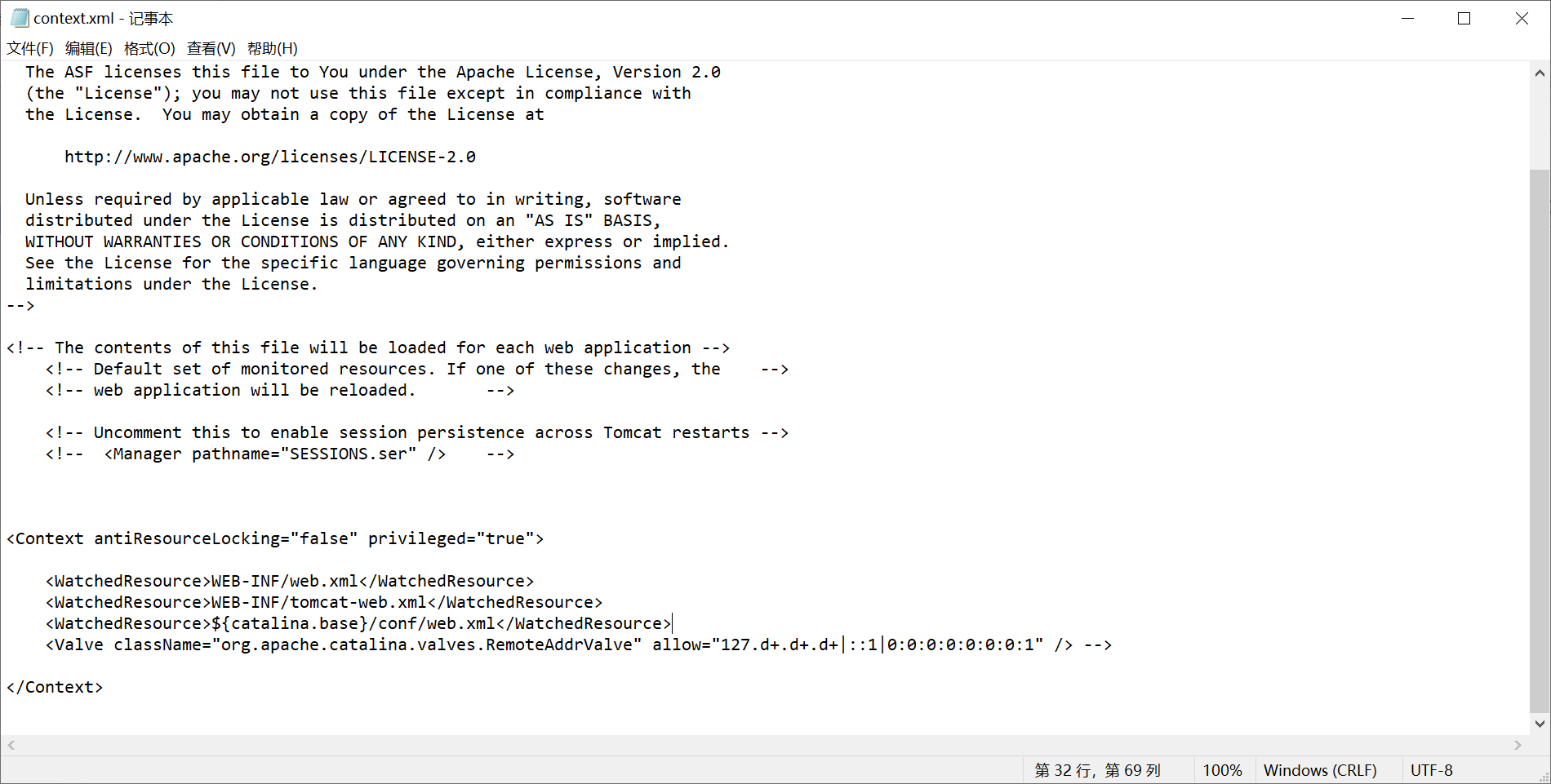
<Context antiResourceLocking="false" privileged="true">
<WatchedResource>WEB-INF/web.xml</WatchedResource>
<WatchedResource>WEB-INF/tomcat-web.xml</WatchedResource>
<WatchedResource>${catalina.base}/conf/web.xml</WatchedResource>
<Valve className="org.apache.catalina.valves.RemoteAddrValve" allow="127.d+.d+.d+|::1|0:0:0:0:0:0:0:1" />
</Context>
限制指定IP访问
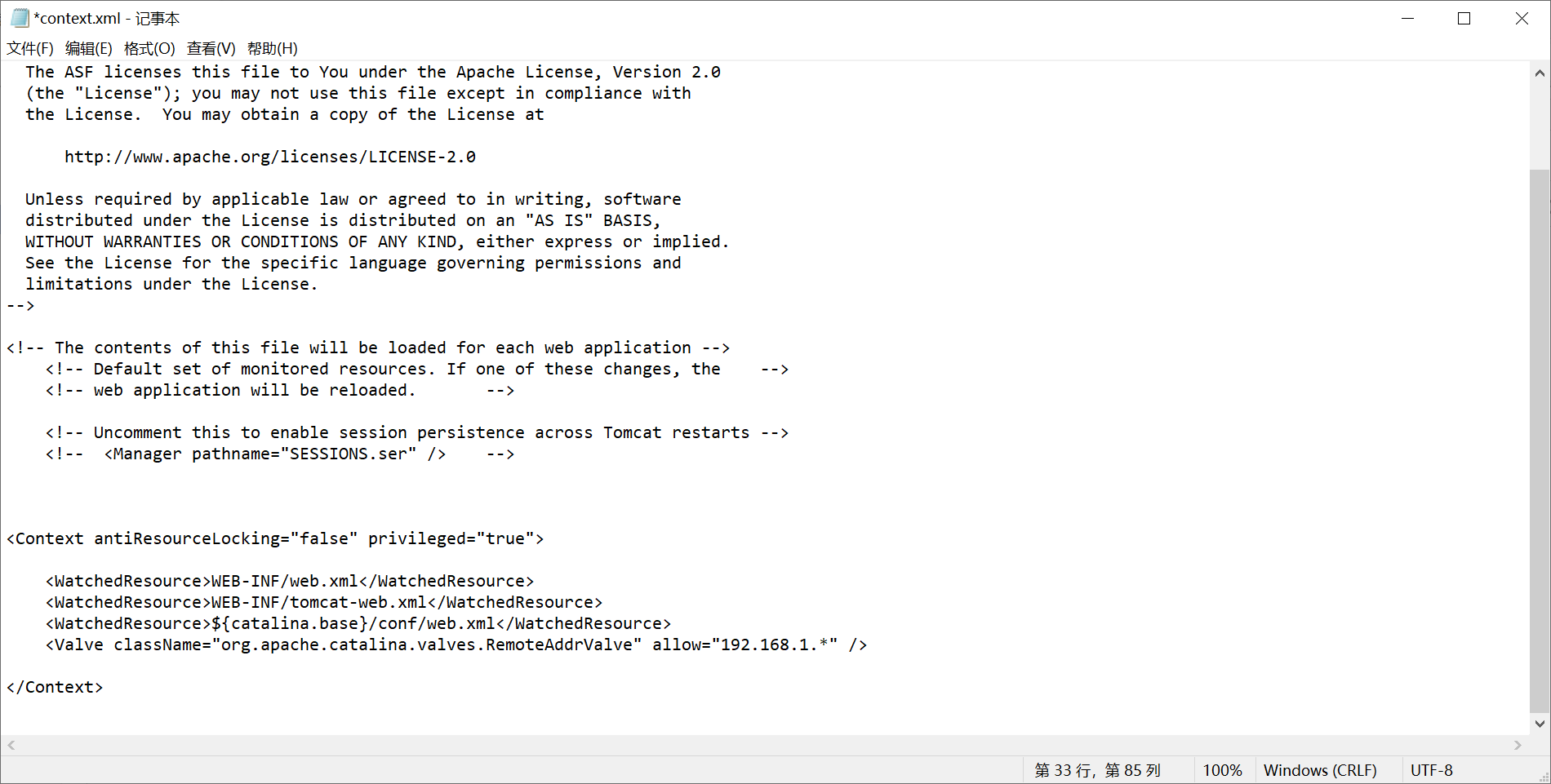
<Context antiResourceLocking="false" privileged="true">
<WatchedResource>WEB-INF/web.xml</WatchedResource>
<WatchedResource>WEB-INF/tomcat-web.xml</WatchedResource>
<WatchedResource>${catalina.base}/conf/web.xml</WatchedResource>
<Valve className="org.apache.catalina.valves.RemoteAddrValve" allow="192.168.1.*" />
</Context>
开启所有人随意访问
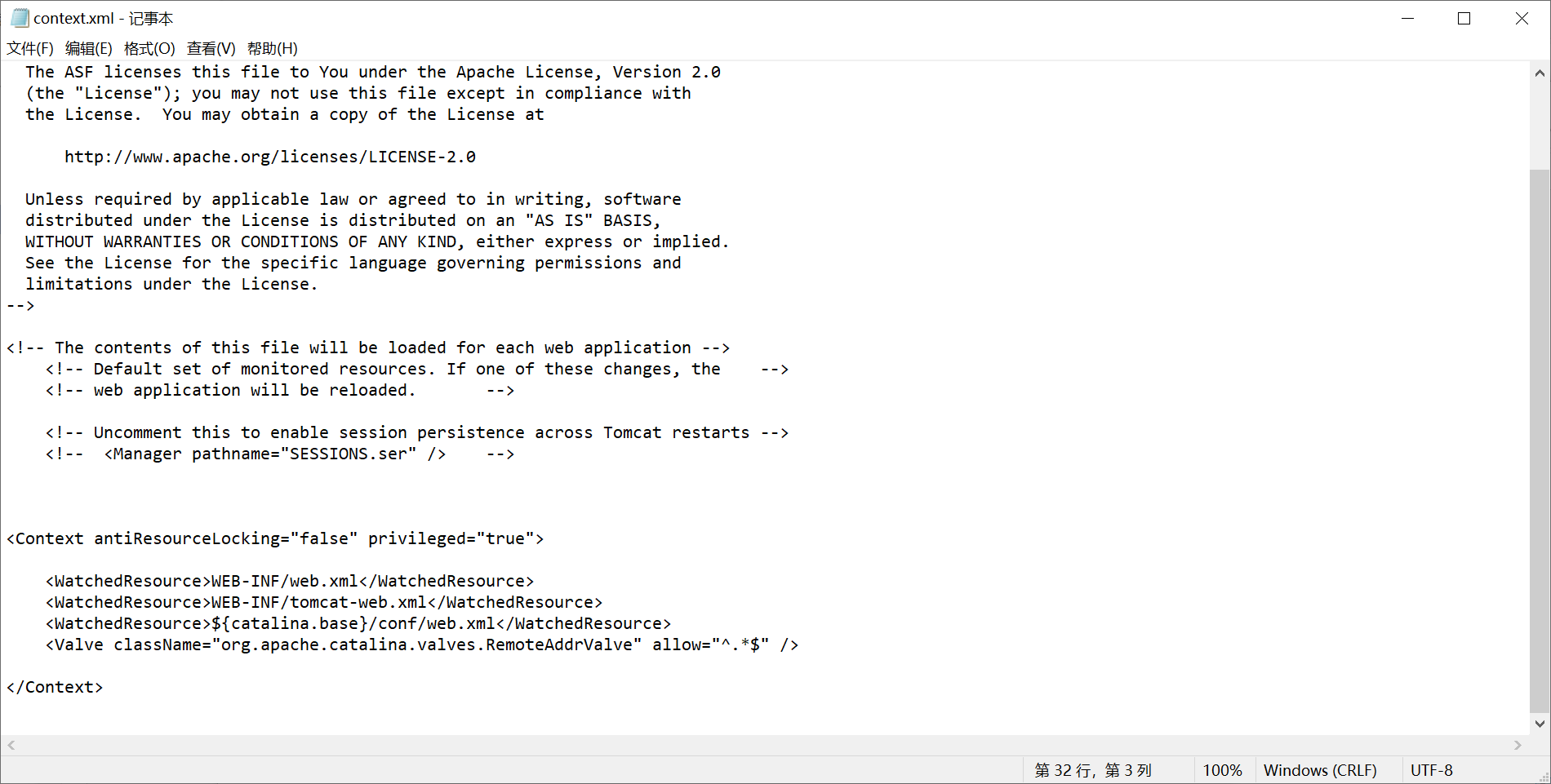
<Context antiResourceLocking="false" privileged="true">
<WatchedResource>WEB-INF/web.xml</WatchedResource>
<WatchedResource>WEB-INF/tomcat-web.xml</WatchedResource>
<WatchedResource>${catalina.base}/conf/web.xml</WatchedResource>
<Valve className="org.apache.catalina.valves.RemoteAddrValve" allow="^.*$" />
</Context>
- 修改server.xml文件(选择修改),修改前请备份
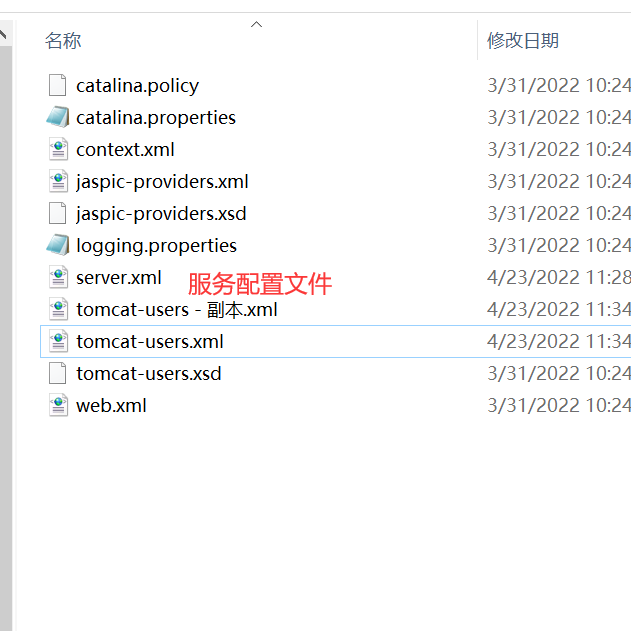
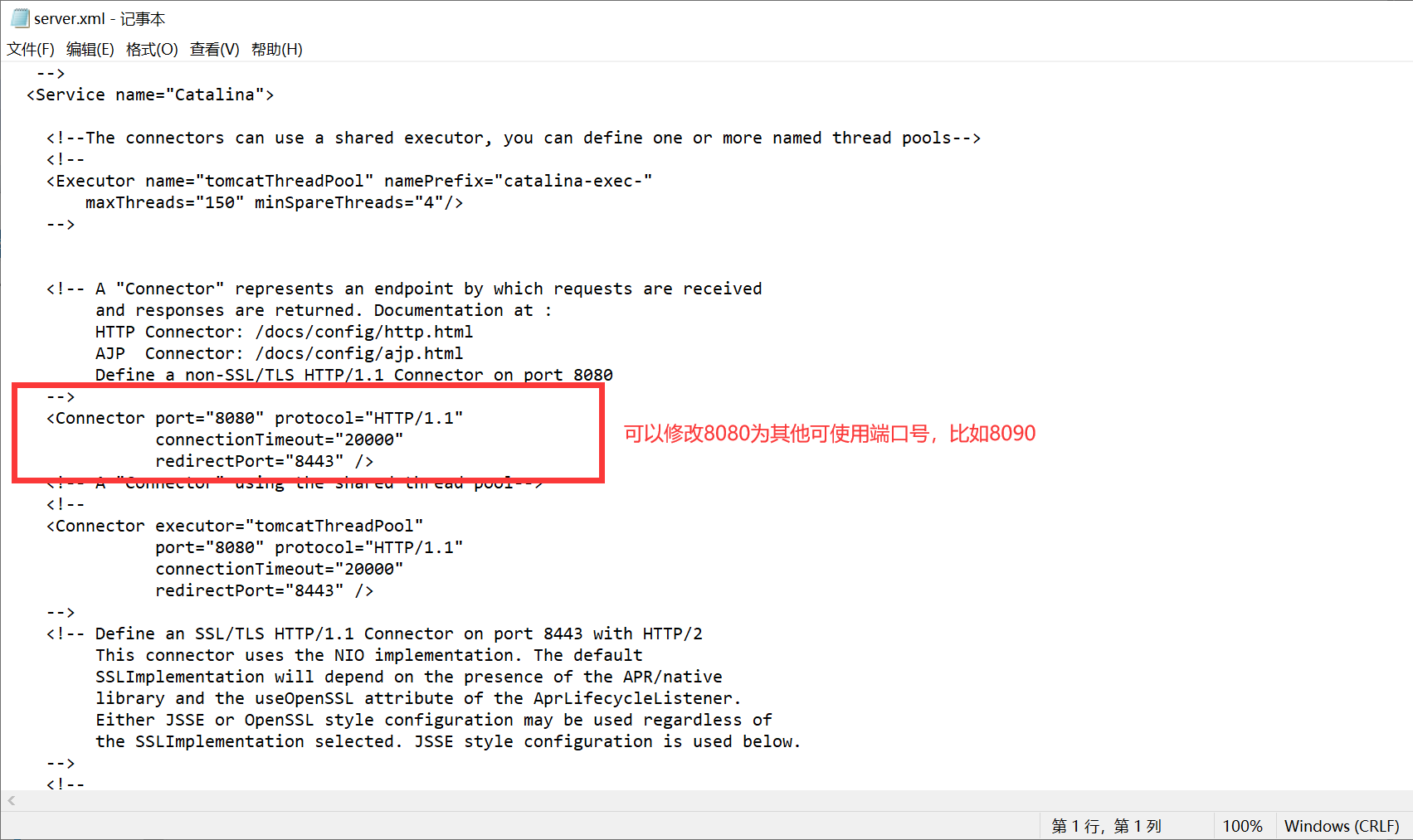
<Connector connectionTimeout="20000" port="8090" protocol="HTTP/1.1" redirectPort="8443"/>
- 修改logging.properties文件(选择修改),修改前请备份(一般打印日志出现乱码使用)

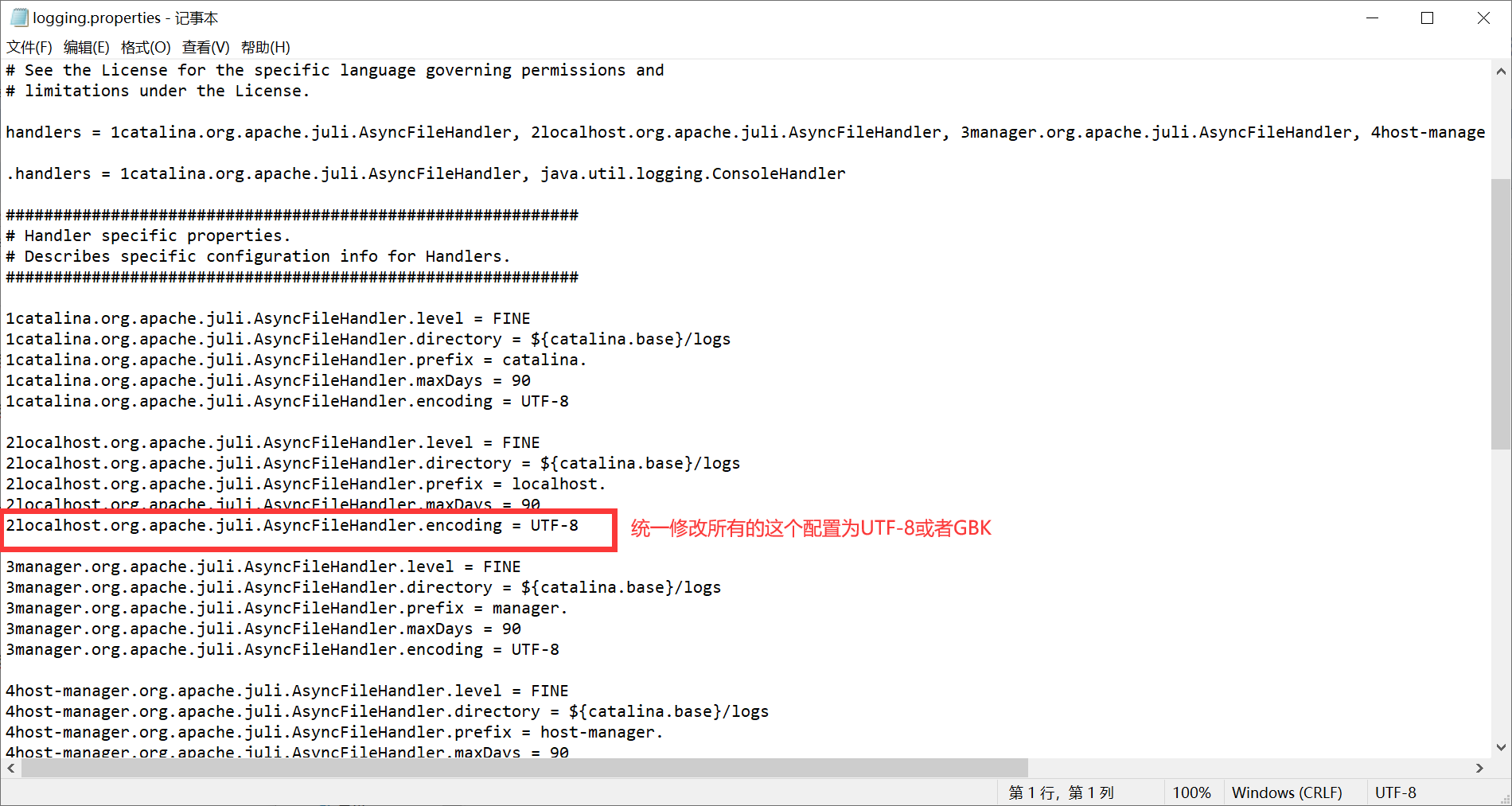
1catalina.org.apache.juli.AsyncFileHandler.encoding = GBK(这是例子)
五、启动运行
- 1、进入路径bin下,找到文件startup.bat,双击启动


- 2、或者进入win+R进入命令行模式

win 就是键盘上,长如下图的按键

cd命令进入安装路径,执行startup.bat

成功后界面
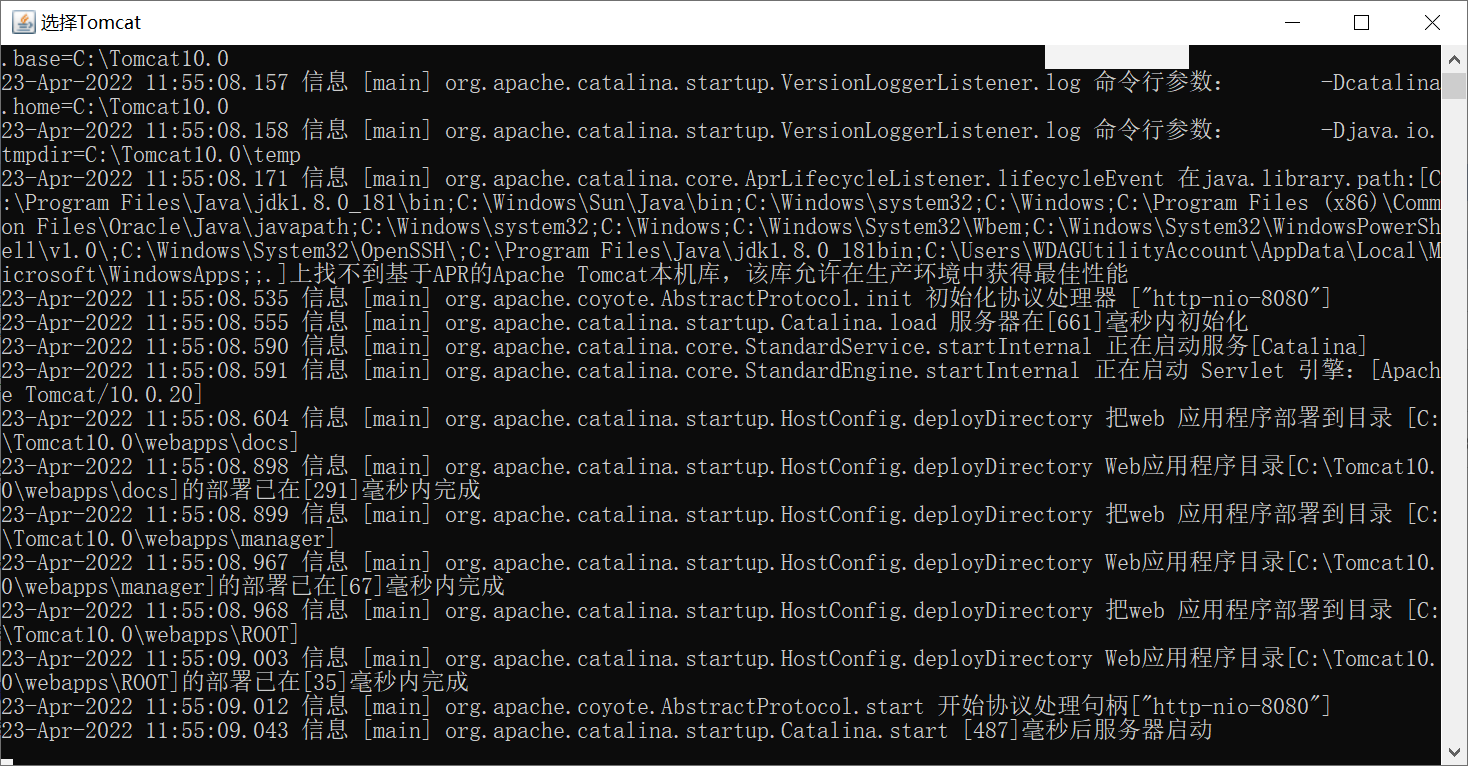
4、界面访问
主界面访问:http://localhost:8080/
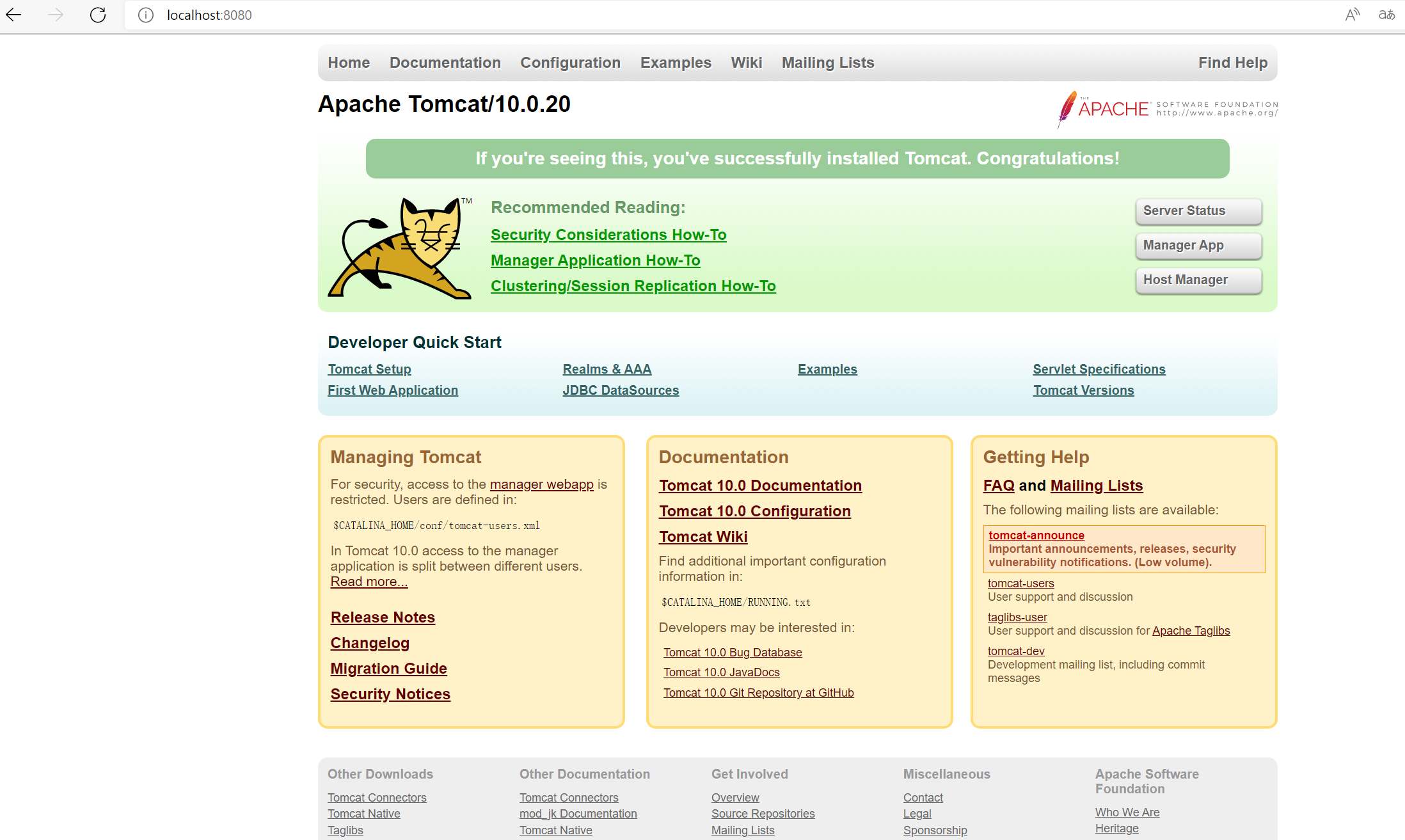
- 管理员访问,输入账号密码:tomcat/123456(tomcat-users.xml文件设置的)
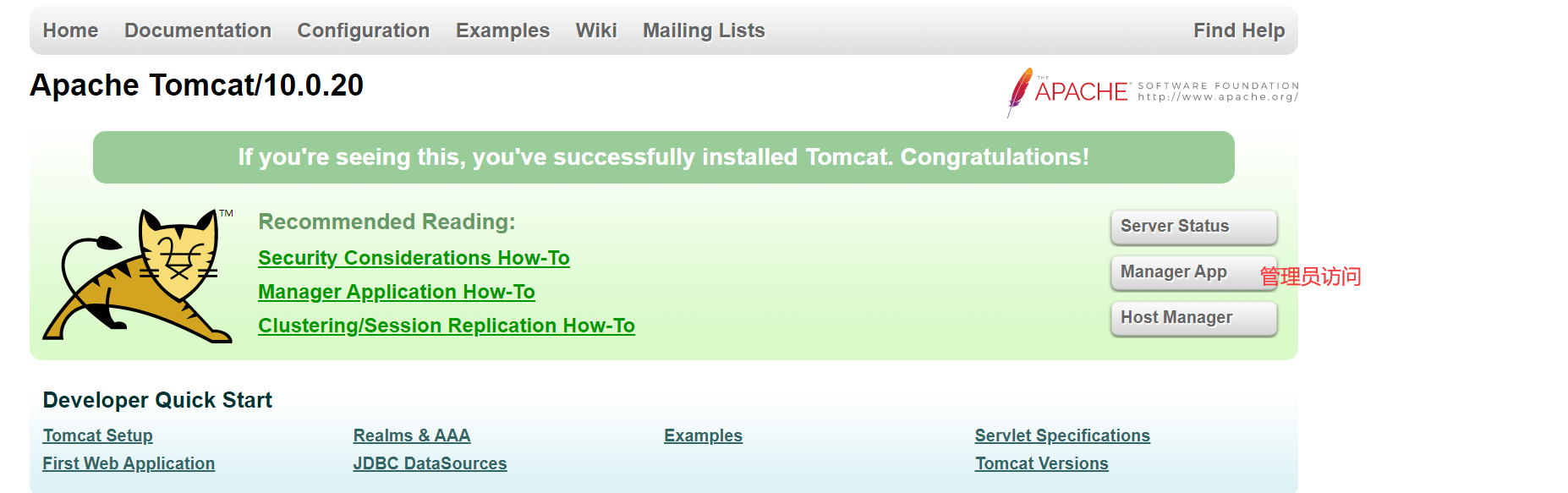
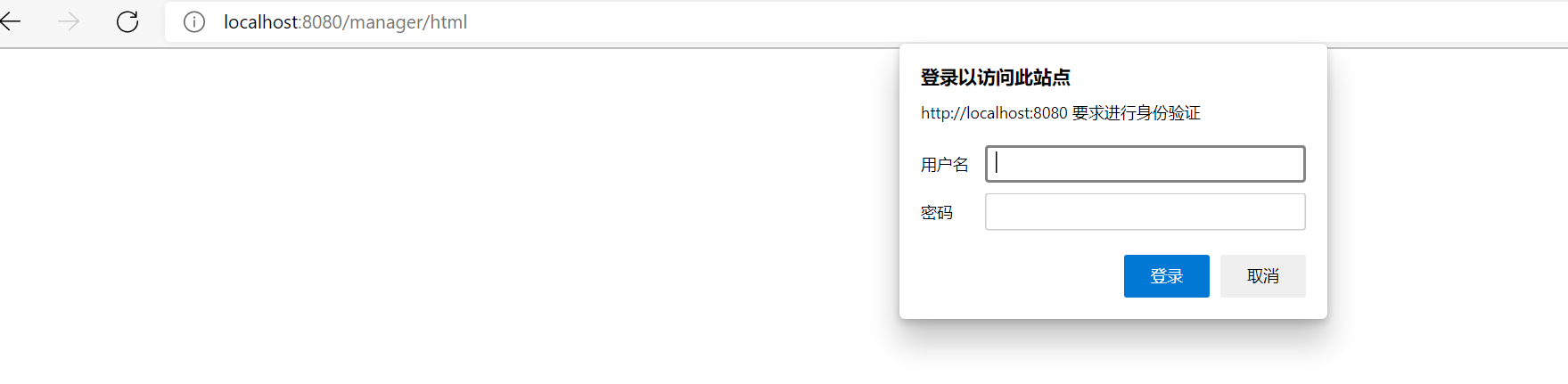
- 进入manager-app管理界面

- host-manager访问,输入账号密码:tomcat/123456(tomcat-users.xml文件设置的)
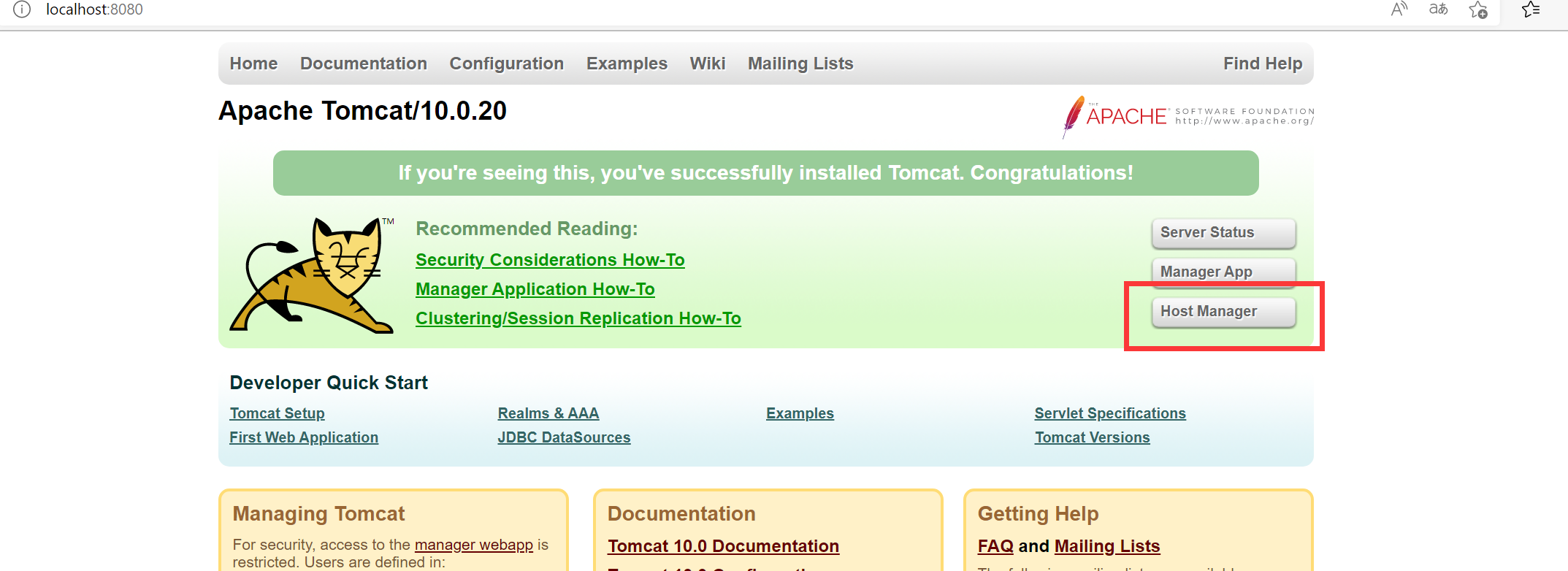
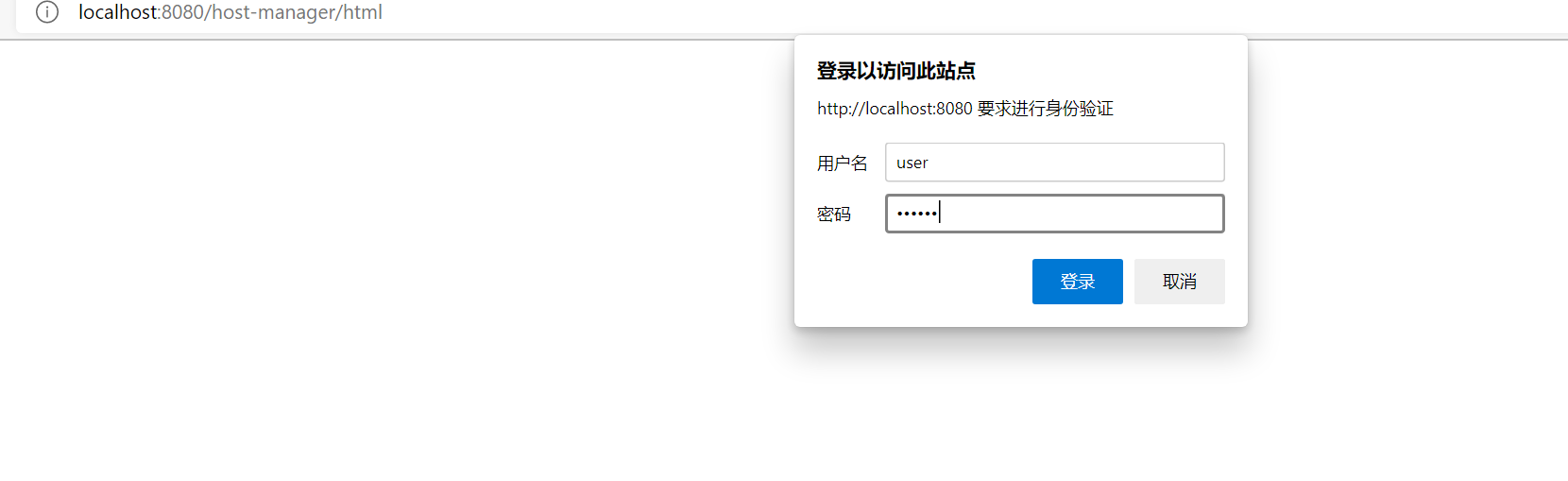
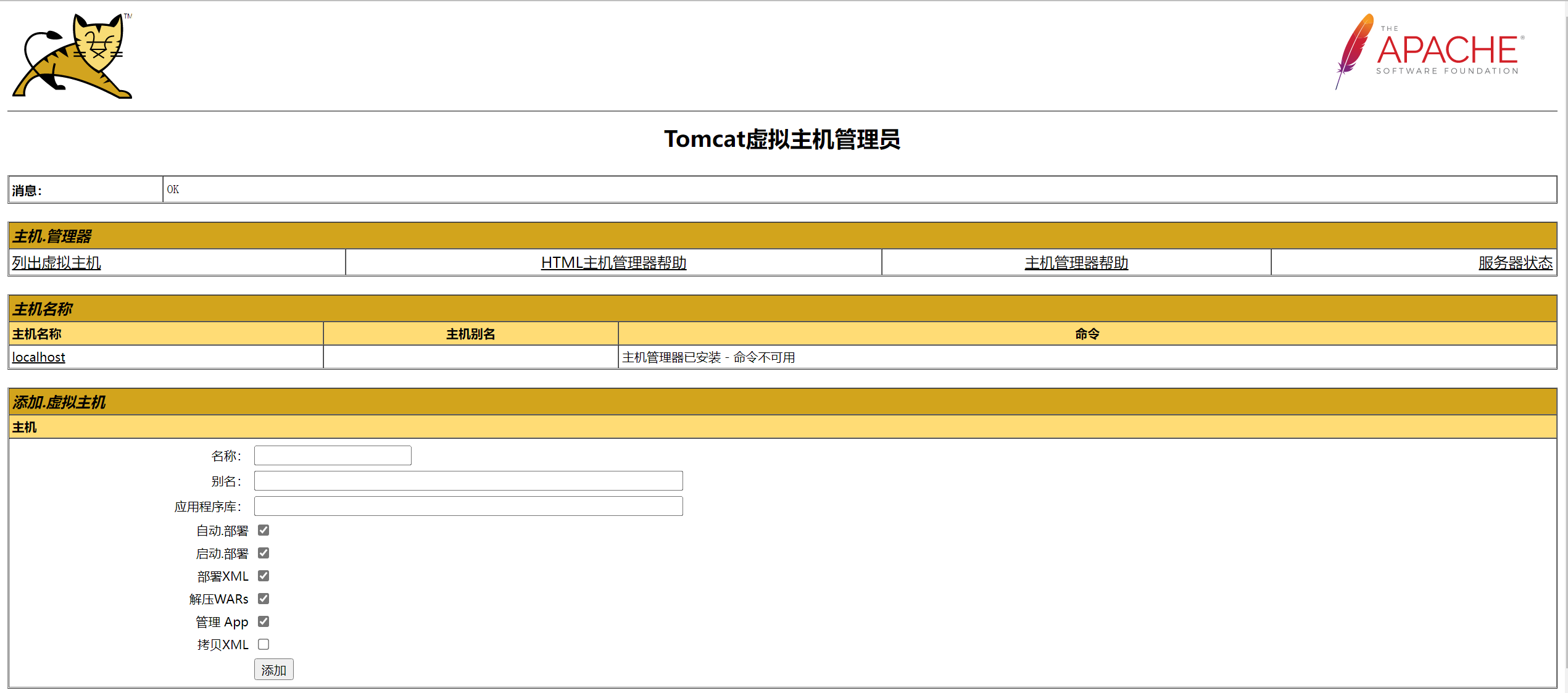
- 进入 server status界面,输入账号密码:tomcat/123456(tomcat-users.xml文件设置的)
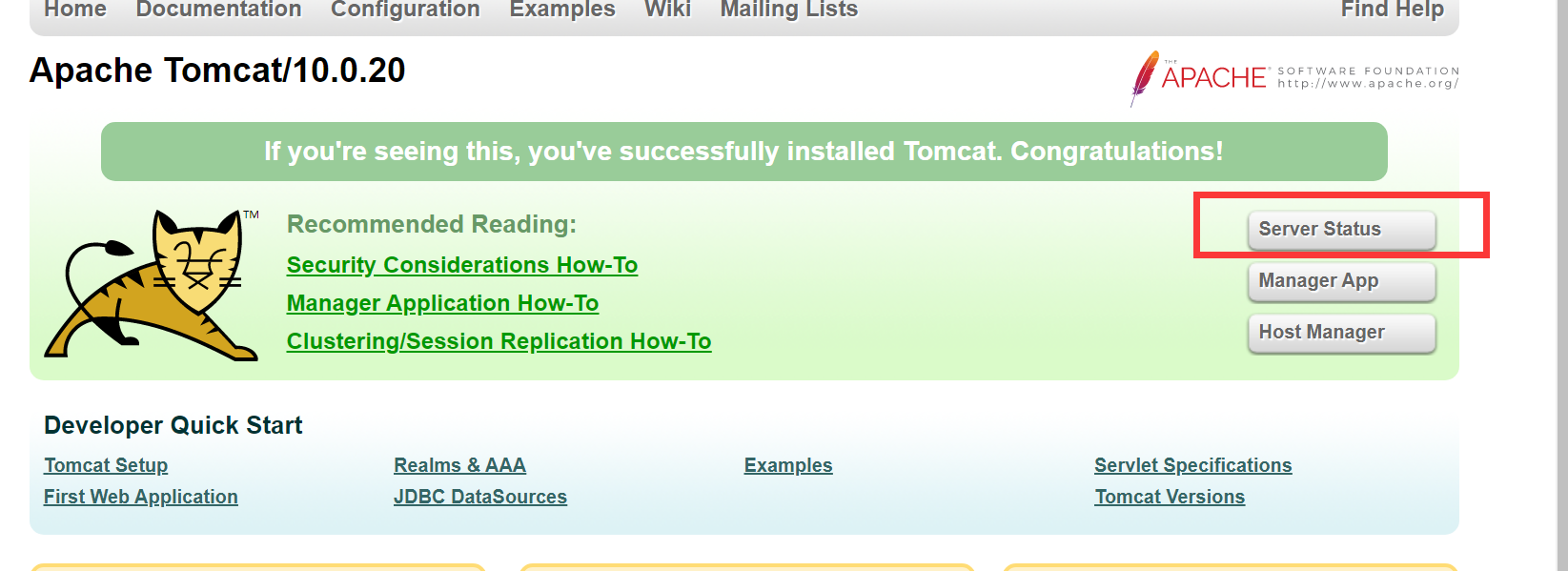
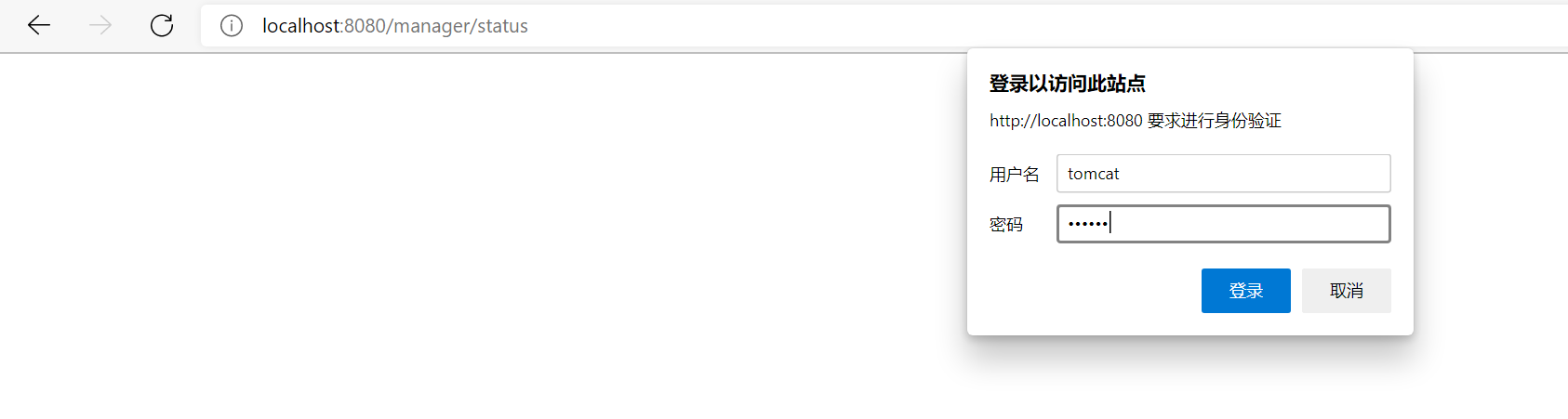
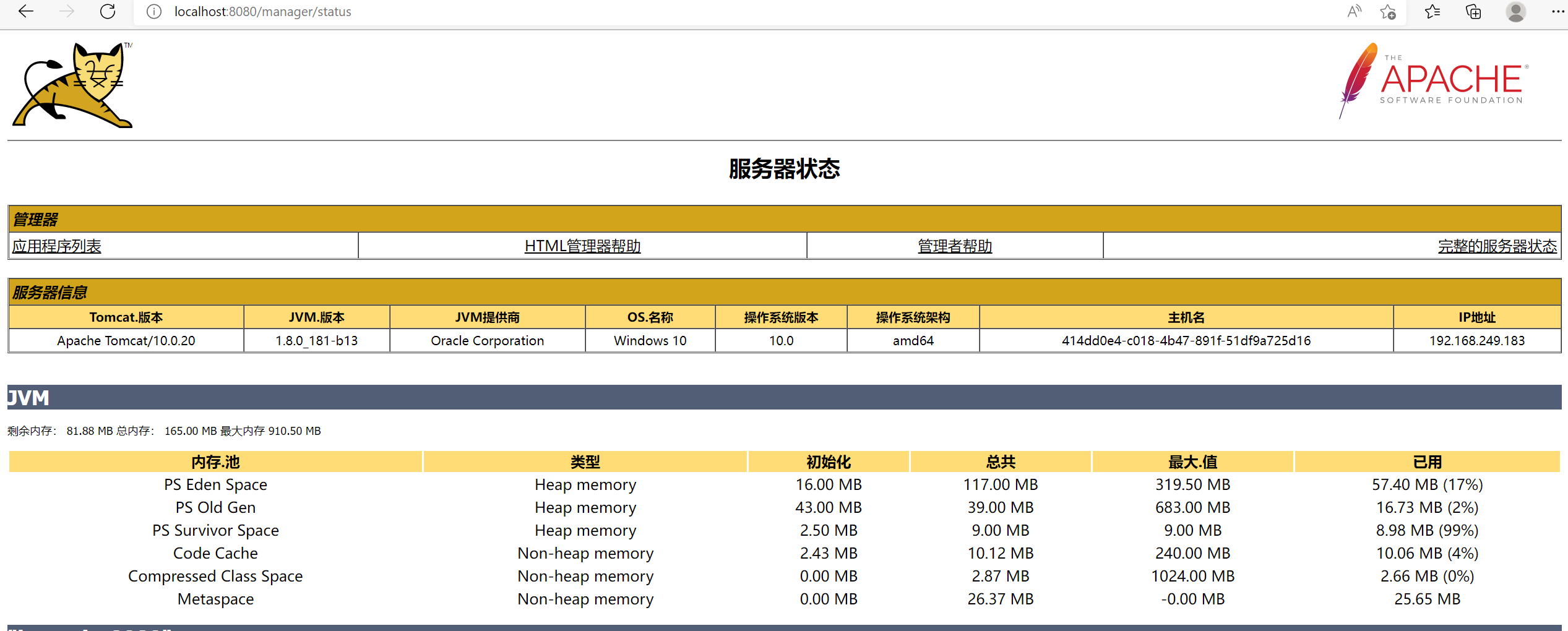
六、配置为服务
- 1、进入命令行模式 win +R 弹出命令行窗口,输入cmd回车

cd 安装的路径
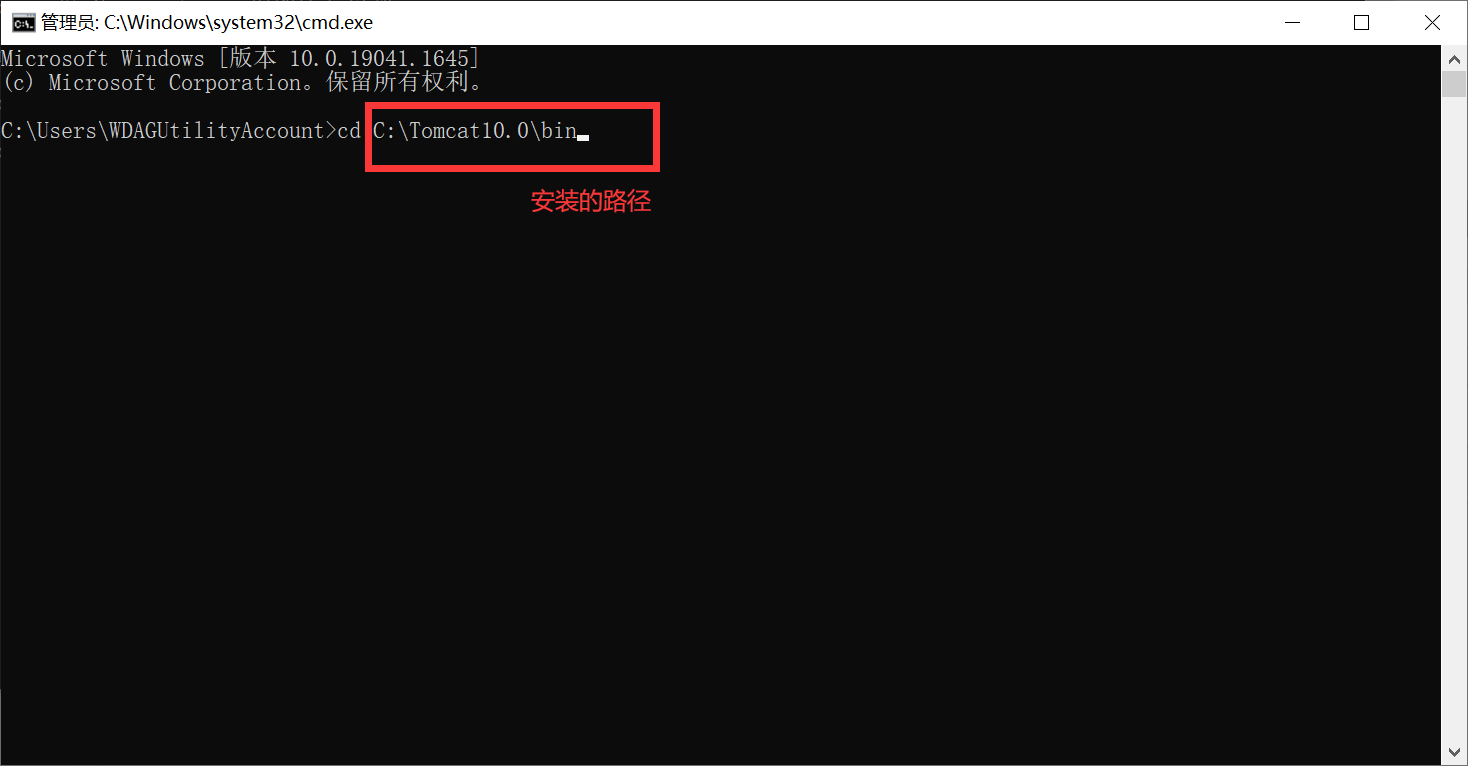
2、输入命令 service install tomcat10

- 3、卸载命令 service uninstall tomcat10
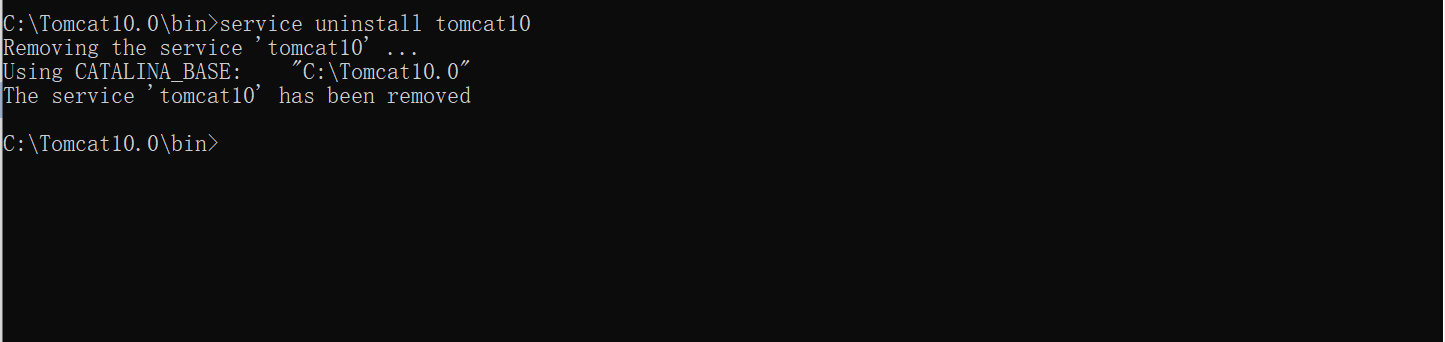
七、查看设置服务
- 1、windows +R,弹出命令窗口,输入services.msc,回车弹出服务
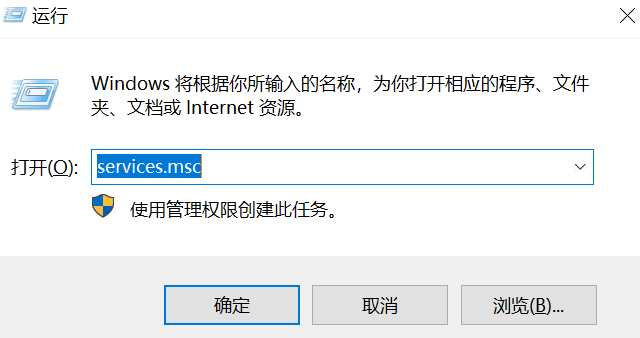
- 找到tomcat10,已经成为服务
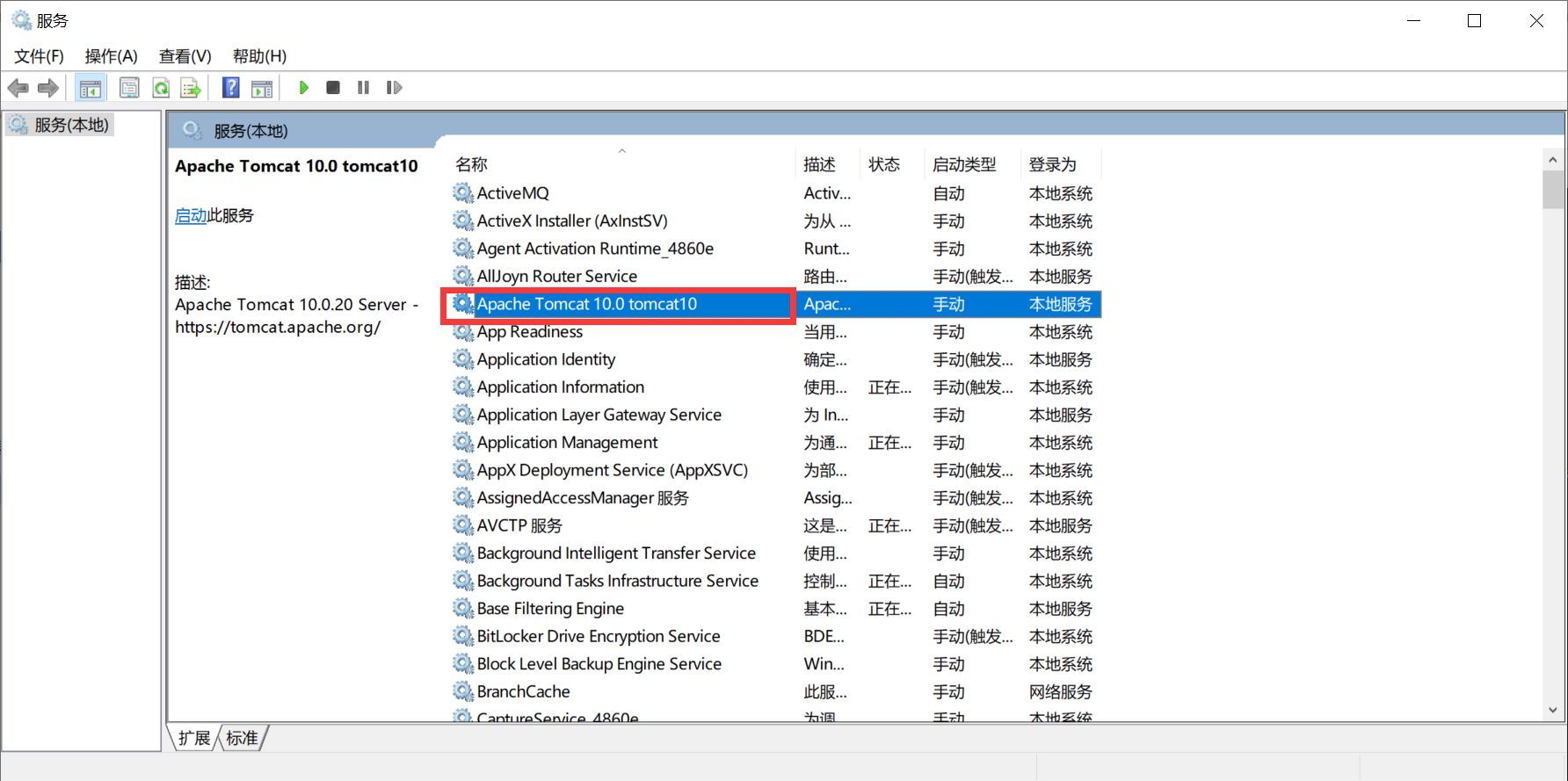
- 2、双击tomcat10,如图设置,这样开机就会自行启动了。

2022年官网下安装Tomcat最全版与官网查阅方法的更多相关文章
- 2022年官网下安装RabbitMQ最全版与官网查阅方法
目录 一.Erlang环境部署 1.百度搜索"Erlang",或者访问网址:https://www.erlang.org/,找到DOWNLOAD双击进入. 2.找到支持的windo ...
- 2022年官网下安装Logstash最全版与官网查阅方法(8.1.0最新安装)
一.环境整合 构建工具(参考工具部署方式) 软件名称 版本 相关文章推荐 NodeJS 16.0.0 https://www.cnblogs.com/liuyangfirst/p/15998172.h ...
- 2022年官网下安装MongoDB最全版与官网查阅方法(5.0.6)
一.下载安装 1.百度搜索,找到官网,或直接访问:https://www.mongodb.com/ 2.寻找下载位置,双击下载. 3.找到本地位置,双击执行,进入欢迎界面,选择next. 4.勾选协议 ...
- 2022年官网下安装MAVEN最全版与官网查阅方法
目录 确保JDK安装无误 一.百度输入关键字maven,选择官网,进入官网 二.找到下载位置,如图所示,双击进入 三.找到下载位置(下载的是安装包bin版本的,src是源码查看),双击下载 四.弹出保 ...
- 2022年官网下安装MySQL最全版与官网查阅方法
目录 安装部署MySQL 一.百度查找MySQL官网 二.如图找到DOWNLOADS位置,既是下载位置 三.双击进入DOWNLOADS,下拉找到如图位置(红圈位置是社区免费版,上边部分应该是收费版) ...
- 2022年官网下安装DBever最全版与官网查阅方法
目录 安装部署DBeaver 一.官网下载安装 1.百度搜索DBeaver. 2.进入主页,点击DownLoad下载. 3.查看列表,选择windows的exe版本下载. 4.找到位置,双击打开,弹出 ...
- 2022年官网下安装Redis最全版与官网查阅方法
目录 安装部署Redis 一.下载安装 1.百度搜索Redis,双击进入. 2.下载稳定版(服务器版本),如图所示 3.找到下载的位置,解压压缩包(查看发现不是windows版本) 4.官网没有win ...
- 2022年官网下安装Elasticsearch最全版与官网查阅方法(8.1.0最新安装)
目录 一.环境整合(需要提前装好) 构建工具(参考工具部署方式) 二.官方下载Elasticsearch部署安装 1.百度搜索"Elasticsearch",或者访问官网https ...
- 2022年官网下安装Kibana最全版与官网查阅方法(Kibana8.1.0+Elasticsearch8.1.0)
一.环境整合(需要提前装好) 构建工具(参考工具部署方式) 软件名称 版本 相关文章推荐 Elasticsearch ..* https://www.cnblogs.com/liuyangfirst/ ...
- 2022年官网下安装GIT最全版与官网查阅方法
目录 安装部署Git 1.百度搜索git,双击进入. 2.进入主页,双击如图位置. 3.进入下载列表,双击下载. 4.找到本地文件位置,双击安装,弹出界面,选择next 5.进入安装路径位置,修改路径 ...
随机推荐
- #矩阵乘法,线段树#CF575A Fibonotci
题目 分析 \(K\)那么大肯定是矩阵乘法, 带修改可以用线段树单点修改, 转移矩阵类似于斐波那契数列, 这题思维难度不大,细节很多,需要很长时间QWQ 时间复杂度\(O(mlog_2K)\),具体注 ...
- #线段树合并#洛谷 3224 [HNOI2012]永无乡
题目 分析 和主席树不同的是,线段树合并后原树的信息不会保留, 这样就保证空间和常数都比较小,这题比较裸,直接上代码 代码 #include <cstdio> #include <c ...
- 2. Solving Linear Equations
2.1 Linear Equations Picture Row Picture 2 by 2 equations Two equations, Two unknowns \[\begin{matri ...
- Docker 12 Dockerfile
简介 Dockerfile 是用来构建 Docker 镜像的文件,可以理解为命令参数脚本. Dockerfile 是面向开发的,想要打包项目,就要编写 Dockerfile 文件. 由于 Docker ...
- Viu联合华为HMS生态,共创影音娱乐新体验
华为HMS生态携手流媒体平台Viu,为海外消费者打造精品移动娱乐应用体验,并助力提升流量变现能力.Viu在中东非.东南亚等16个国家及地区提供广告合作和付费会员服务,支持优质视频内容高清点播和直播.自 ...
- 获取 BSTR 字符串长度
BSTR a = L"hello world"; int len = SysStringByteLen(a);
- 一种提升深度多视角行人检测的泛化性能的方法 Bringing Generalization to Deep Multi-View Pedestrian Detection
一种提升深度多视角行人检测的泛化性能的方法 Bringing Generalization to Deep Multi-View Pedestrian Detection 论文url: https:/ ...
- HDC2021技术分论坛:盘点分布式软总线数据传输技术中的黑科技
作者:houweibo,软总线首席技术专家:lidonghua,软总线技术专家 随着万物互联时代的到来,特别是大量媒体资源的涌入和使用,用户对传输的要求不断提高,怎样的传输技术才能满足未来的用户需求呢 ...
- HarmonyOS线上Codelabs系列挑战赛第二期:调用三方库,制作酷炫的视觉效果
HarmonyOS线上Codelabs系列挑战赛正如火如荼进行中,开发者们可以通过体验基于HarmonyOS特性和能力的应用开发,快速构建有趣.有用的应用程序.火速加入,与众多开发者一起碰撞想法, ...
- mysql 必知必会整理—存储过程[十三]
前言 简单整理一下存储过程. 正文 需要MySQL 5 MySQL 5添加了对存储过程的支持,因此,本章内容适用于MySQL 5及以后的版本. 迄今为止,使用的大多数SQL语句都是针对一个或多个表的单 ...
